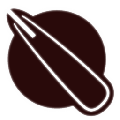win10电脑系统安装教程? 自己怎么安装电脑系统win10?
时间:2024-06-21 18:15:56
win10电脑系统安装教程?
WIN10电脑系统安装教程如下:
1、下载Windows10/win10系统,如下图所示。
2、将下载好的Windows10/win10系统的iso文件拷贝到DVD 或 USB 闪存驱动器或者加载到虚拟机中等安装介质,如下图所示。
3、然后开始安装介质引导电脑,然后按照步骤执行全新安装。先进入选择语言界面,如下图所示。
4、点击现在安装,开始安装Windows10/win10。如下图所示。
5、点击接受安装Windows10/win10协议,如下图所示。
6、点击自定义安装Windows10/win10,如下图所示。
7、点击自定义后,进入windows安装程序界面,点击新建,新建个安装磁盘。如下图所示。
8、选择新建的磁盘,点击格式化按钮,进行格式化。如下图所示。
9、点击后,弹出格式化警告对话框,点击确定,如下图所示。
10、格式化后,点击下一步进入正式安装Windows10/win10的程序准备阶段,如下图所示。
11、大概过了一两分钟,准备完成,进入安装Windows10/win10的安装,如下图所示。
12、安装准备就绪,如下图所示。
13、准备设备,如下图所示。
14、安装Windows10/win10好后,进入设置界面,如下图所示。
15、系统检查计算机的网络,如下图所示。
16、网络检查完成后,点击创建本地帐户,如下图所示。
17、进入帐户设置界面,输入用户名和密码,点击完成,系统在完成配置,如下图所示。
18、点击后,大概要几分钟处理一些事情,如下图所示。
19、几分钟后,安装成功,如下图所示。
以上就是WIN10电脑系统安装方法。
自己怎么安装电脑系统win10?
首先,准备一个U盘或者光盘,并下载合适的Win10系统安装程序。
将U盘或光盘与电脑连接,然后重启电脑并进入BIOS设置,启动选项中选择U盘或光盘启动,进入安装界面,按照提示进行选择语言、时区等设置。
在选择磁盘安装位置时,可以新建分区或者选择已有分区进行安装。
安装完成后,根据系统提示进行设置,以及安装必要的驱动程序、软件,保证系统正常使用。
电脑系统win10怎么安装驱动?
在Win10系统中,安装驱动的方法有两种:
自动安装驱动:只要在系统更新中“检查更新”即可。如果需要安装的驱动是系统自带的话,它会自动安装。如果不是自动安装的话,可以点击“更新”来安装。
手动安装驱动:首先,在“计算机”图标上右键选择“管理”,然后进入“设备管理器”,找到需要安装驱动的硬件设备。右键选中该设备,选择“更新驱动程序”。接着,选择“浏览计算机以查找驱动程序软件”。然后,根据提示进行操作即可。
请注意,如果需要安装的驱动是外设设备(如鼠标、键盘等)的,只要连接上设备就会自动安装驱动。
希望以上信息能帮助您解决问题。如果还有其他问题,请随时告诉我。
电脑系统安装win10新建不了分区?
电脑系统安装win10上面新建不了分区的解决方法如下
1、启动选择U盘PE系统,选择启动U盘PE系统。
2、点击桌面“diskgenius”分区工具,打开桌面上的“diskgenius”,分区工具。
3、打开硬盘,选择转换分区GUID格式,按提示操作,点击“硬盘”菜单,选择“转换分区表类型为GUID格式”,按提示进行操作即可。
4、转换为GPT分区后可正常安装Win10系统,不会出现无法创建的提示,转换为GPT分区以后,分区格式化以后即可正常安装Win10系统,不会出现“无法创建新的分区,也找不到现在的分区”的提示了。
电脑系统win10怎么下载到电脑安装?
要将Windows 10安装到电脑上,你需要创建一个可启动的安装媒介,例如USB闪存盘或DVD。以下是使用微软官方工具创建Windows 10安装媒介并安装系统的步骤:
1. 下载安装媒体创建工具:
访问微软官方网站的Media Creation Tool下载页面(***/en-us/software-download/windows10**),然后点击“下载Windows 10”按钮。
2. 运行安装媒体创建工具:
下载完成后,打开下载文件夹并找到“MediaCreationTool20H2.exe”(或类似版本号的文件)。双击运行此程序。
3. 选择“为另一台电脑创建安装介质”:
在“欢迎”页面上,选择“为另一台电脑创建安装介质”,然后点击“下一步”。
4. 选择Windows 10版本:
选择你想要安装的Windows 10版本(如Windows 10 Home或Windows 10 Pro),然后点击“下一步”。
5. 选择安装媒介:
选择“USB闪存驱动器”或“DVD”作为安装媒介,然后点击“下一步”。
6. 选择U盘或DVD驱动器:
如果选择U盘作为安装媒介,请在“选择USB闪存驱动器”页面上选择已插入电脑的U盘。如果选择DVD作为安装媒介,请插入空白DVD,然后选择对应的DVD驱动器。
7. 创建安装媒介:
点击“下一步”开始创建安装媒介。这个过程可能需要一些时间,具体取决于你的系统和所选安装媒介的速度。
8. 重启电脑并安装Windows 10:
插入创建的安装媒介(U盘或DVD),重启电脑。在启动过程中,按下启动快捷键(通常是F12、F2、F10或Delete键,具体取决于你的电脑品牌和型号)打开启动菜单。选择安装媒介作为启动设备,然后按照屏幕上的提示进行操作。在安装过程中,你需要选择操作系统的版本、输入产品密钥(如果需要),以及选择安装位置(通常是C盘)。
9. 安装完成并设置Windows 10:
安装完成后,按照屏幕上的提示完成设置过程,如设置区域、语言、键盘布局等。之后,你就可以开始使用Windows 10了。
请注意,在安装Windows 10之前,请确保备份你的重要文件和数据,因为安装过程可能会擦除硬盘上的所有数据。
win10电脑系统未安装防火墙服务?
1首先在window设置中找到网络和internet,点击进入
2然后在左边栏,左键状态,在状态页面左键windows防火墙
3接着在页面,找到允许应用通过防火墙左键进入
4接着点击右上角的更改设置
5这时候我们点击浏览去找你所需的软件
6最后按添加即可
电脑系统安装教程?
电脑系统安装具体步骤:
第一步:首先,我们需要准备一个U盘,存储量一定要大于4G。之所以推荐4G以上的U盘,是因为window7或者是window8的系统所占据的系统非常大。
第二步:找一个启动U盘的工具,安装在电脑的桌面上。
第三步:将U盘插入笔记本或者是台式电脑的usb接口处,然后打开启动U盘的软件,点击“一键自动制作启动U盘”。温馨提示,u盘一定要保证里面是空的。
第四步:我们需要下载一个GHOST版本的window7或者是window8,找到iso文件。点击下载,然后解压后复制到U盘里面。接下来,我们就可以安装系统了哦。
第五步:将电脑重新启动,然后我们需要进入BIOS。
第六步:设置Bios,U盘在这个时候就正式启动了。温馨提示,只要点击f12就可以启动u盘。设置完毕之后,点击f10(保存并且退出的意思)。这个时候,电脑就会重新启动了。
第七步:重启的下一刻,立刻点击f12,这个时候,一个新的页面就会弹出来。我们需要在页面中选择“usb hdd”,点击“U盘启动”,最后点击“一键安装gho到c盘”。这个时候,新的系统就开始安装了。我们在这个过程中不必等候在电脑的旁边,10分钟到20分钟之间,系统就会安装完毕。
第八步:等系统安装完毕之后,我们的电脑就会变得非常“崭新”,里面所有的软件都会消失哦。
电脑系统怎么安装?
1.
首先打开【系统之家装机大师】软件,软件会进行提示,仔细阅读后,点击我知道了进入工具。
2.
进入系统之家,工具会自动检测当前电脑系统的相关信息,点击下一步。
3.
进入界面后,用户可根据提示选择安装Windows10 64位系统,点击下一步。
4.
选择好系统后,等待PE数据和系统的下载。
5.
下载完成后,系统会自动重启系统。
6.
重启系统后,电脑将会进入一个启动项的选择,这时我们选择【XTZJ_WIN10_PE】回车。
7.
进入后,系统将会自动进行备份还原,等待完成。
8.
系统备份还原完成后,会开始系统自动安装,安装完成自动重启后即可进入系统,等待win10系统安装完成即可。
如何安装电脑系统?
先从网络下载一个纯净版的电脑系统的文件,然后再下载一个一键还原工具,之后打开一键还原工具点选纯净版系统文件,点击重装,因为是无人值守一键全自动安装,所以你不需要做什么,安心等着就行了,等它安装完系统后会自动进入系统桌面
win10电脑系统好用吗?
Windows 10是微软公司发布的最新一代操作系统,相较于Windows 7、Windows 8等之前的版本,有很多新特性和改进。以下是Windows 10的一些优点:
1.更加美观的界面和新功能:Windows 10采用了更加现代化的设计风格,拥有更加简洁、美观的用户界面,并增加了很多新的功能,比如虚拟桌面、Cortana助手、新的浏览器Microsoft Edge等。
2.更加流畅的操作体验:Windows 10的性能优化得非常不错,启动速度和运行速度都比之前的版本更快,同时还增加了很多新的快捷键和手势,使操作更加方便。
3.良好的兼容性:Windows 10是微软公司的最新操作系统,目前应用软件和驱动等的兼容性非常好。
4.不断更新:微软公司密切关注Windows 10的用户体验和用户意见,不断推出各种更新补丁和新功能,保证系统的稳定性和安全性。
总的来说,Windows 10是一款非常好用的操作系统,性能稳定、功能丰富、操作流畅,适合各种不同类型的用户使用。
作为一名多年使用计算机的用户,我在其中经历了无数次系统安装与更新的过程。特别是 Windows 10 ,它以其独特的功能与用户友好的界面深受大家喜爱。但在使用过程中,有时我会遇到一个常见的问题,那就是系统提示“尚未激活”。这个问题不仅影响了我的使用体验,还可能
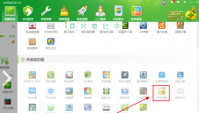
以下是关于免费数据恢复软件介绍,更多帮助教程,尽在小白一键重装系统官网。 第一款:360安全卫士 360安全卫士是我们熟知的杀毒软件,同时它提供了文件恢复的功能,只要到功能大全
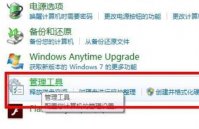
win7计算机管理在哪里呢,计算机管理的工具是很多windows设备都有的工具,当用户需要进行一些系统的设置的时候就会从这里查看计算机的设备管理的功能,但是很多用户不懂进入的方式,

支付宝庄园小课堂10月2日的问题是,唐诗名句“霜叶红于二月花”指的是哪种树的红叶?你知道正确答案吗?跟着小编一起来详细了解吧。 2022年蚂蚁庄园10月2日庄园小课堂答案 今天的问题

现在想要找到好友房间进行观战的话,大家就得先登录自己的账号,然后从页面右下角选择“观看”按钮(如下所示),进入分类页面后再来点击“关注”的选项(如下所示)。 这时候大家可以

蜀山初章是玩法多样的修仙开放游戏,这里有着超多精彩内容等待玩家来探索。关于蜀山初章开局怎么玩很多玩家都还不清楚,这里为大家分享详细的开局选择流程,大家照着做就可以了。

南水灌溉app下载-南水灌溉APP是一款智慧农业物联网设备管理服务软件,由福建天成保德环保科技有限公司开发,南水灌溉APP助力提高作业效率,灌溉过程自动化。,您可以免费下载安卓手机南水灌溉。

去吧皮卡丘2官方正版2021 是一款以神奇宝贝为题材的宠物养成战斗手游,庞大的冒险战斗地图,高度还原的宠物角色还有真人竞技战斗,满足你对宠物的需求,喜欢的朋友就来2265安卓网下

游戏介绍 拳皇98终极之战OL是一款经典的街机改编手游,拳皇的版本很多,也是当前世界性的一款街机比赛项目,国内的受众很多,大家可以在游戏中不断收集各大版本中的角色,参与关卡

极限开采下载,极限开采是一款基本没啥难度的休闲趣味挖矿游戏,极限开采游戏的地底下埋藏着许多的宝物以及矿产资源,使用极限开采中的道具去开采,极限开采游戏还需要一点点运气的成分

LeicaFOTOSapp是专为广大徕卡相机用户制作,软件可以帮助用户手机连接相机,远程控制设置相机等等,是徕卡相机用户的好帮手,需要的朋友可以前来下载使用。